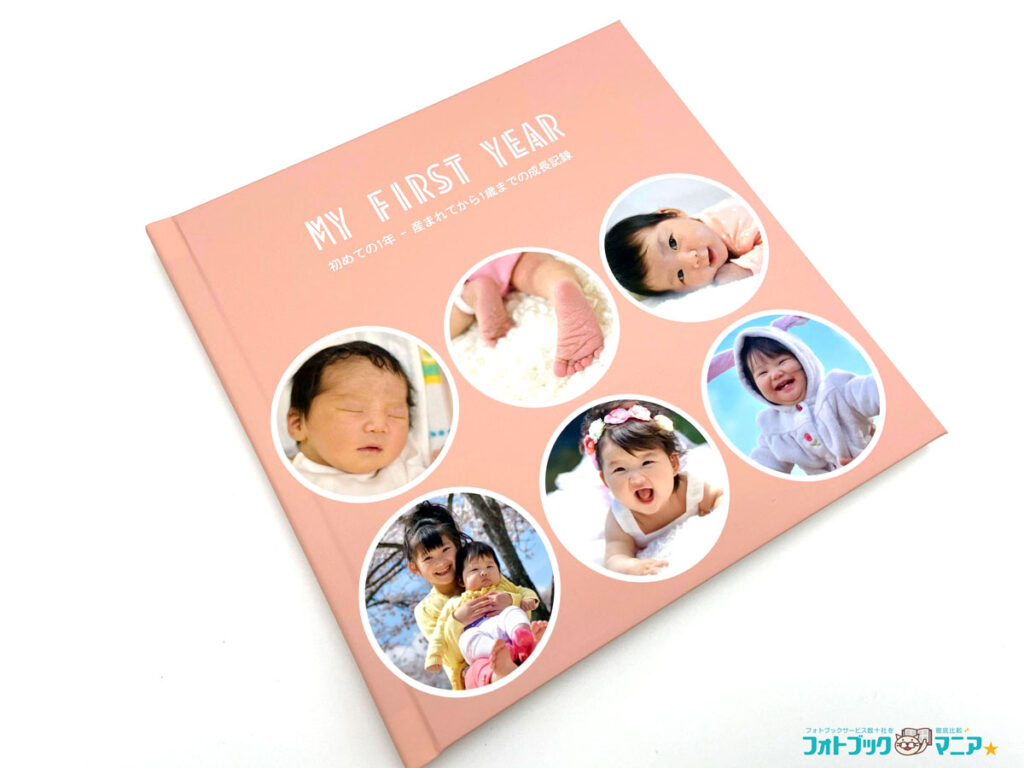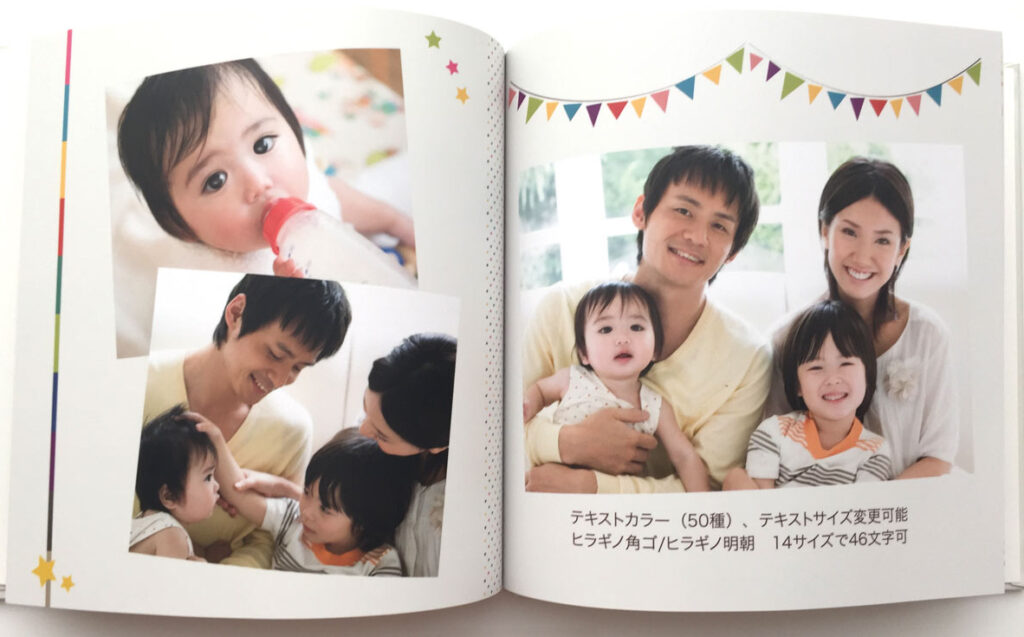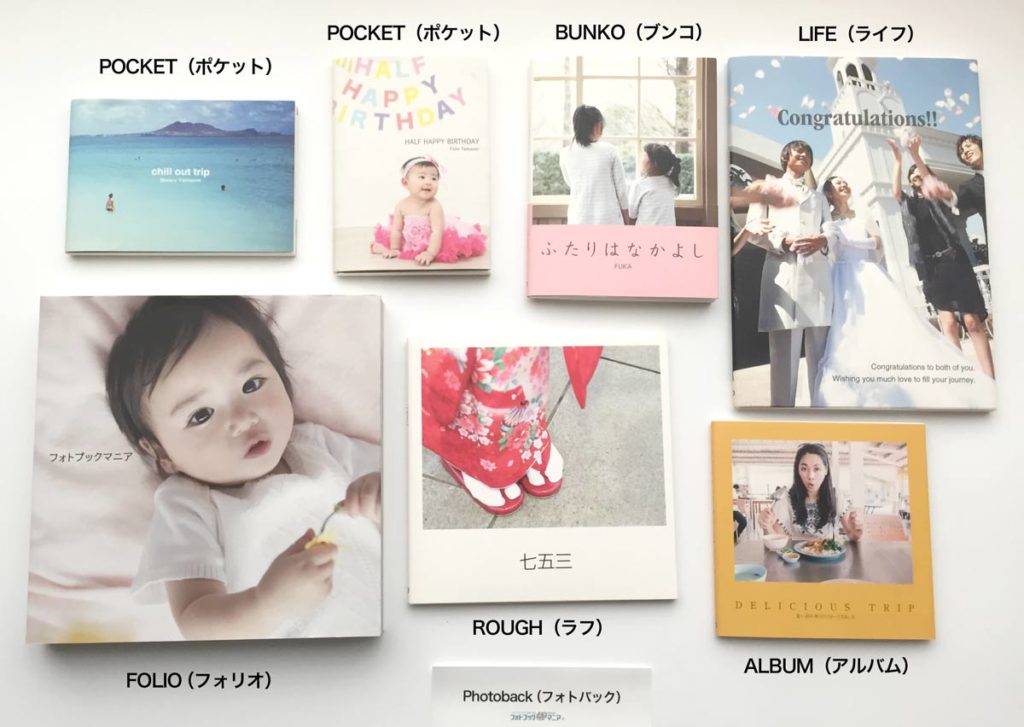「フォトブックを作ったけど、なんだかイマイチだった」これ、実は私自身の体験談です。
写真をたくさん選んで、レイアウトも頑張ったのに、フォントやテンプレート、製本仕様、紙の質感ひとつで“おしゃれさ”は大きく変わることに気づかされました。
そこで何冊もフォトブックを作るうちに、「おしゃれに仕上がるサービス」には共通点があると感じるようになりました。
本記事では、そんな実体験に基づいて本当におすすめできる「おしゃれなフォトブック」5選を、比較表つきでご紹介します。
編集ソフトの使いやすさ、テンプレートのセンス、仕上がりの質感まで詳しくレビューしていますので、初めての方もぜひ参考にしてみてください。
おしゃれなフォトブックの選び方7つのポイント
- ① フォントが選べて文字入力が自由なフォトブックを選ぶ
- ② 綴じ方でレイアウトの自由度が変わる
- ③紙の質感がおしゃれなフォトブックを選ぶ
- ④テンプレートがおしゃれなフォトブックを選ぶ
- ⑤おしゃれな装飾スタンプが使えるフォトブックを選ぶ
- ⑥フィルタ・エフェクトの写真加工ができるとエモいフォトブックが作れる
- ⑦マスク・フレームの切り抜き加工ができるとデザインにこだわったフォトブックが作れる
① フォントが選べて文字入力が自由なフォトブックを選ぶ
おしゃれなフォトブックを作るうえで、意外と大事なのが「文字のデザイン」です。
たとえば、タイトルや見出しに英字フォントを使うだけでも、グッと洗練された印象になります。
フォトブックの編集ソフトやアプリによって、「フォントの種類」や「文字を置ける自由度」は大きく異なります。
選ぶ前に、以下のポイントをチェックしてみましょう
- フォントが豊富に選べるか
- 文字を好きな場所に配置できるか
- おしゃれなフォントに対応しているか
編集ソフトによっては、フォントの種類が少ない、文字の位置が固定されていて自由に動かせない、そもそも文字入力ができない、といった制限がある場合も。
特におしゃれな雰囲気を演出したい方は、フォントの自由度が高いフォトブックサービスを選ぶのがおすすめです。作りたいフォトブックのイメージに合った「フォントの使いやすさ」を、ぜひ比較してみてください。
② 綴じ方でレイアウトの自由度が変わる
| 無線綴じと合紙綴じの違い | |
|---|---|
| 合紙綴じの見開き | 無線綴じの見開き |
フォトブックの「綴じ方(とじかた)」で多いのは無線綴じと合紙綴じです。(さらに詳しくはこちら)
この綴じ方の違いが、写真のレイアウトや見開きのデザインに大きく影響します。
無線綴じとは?
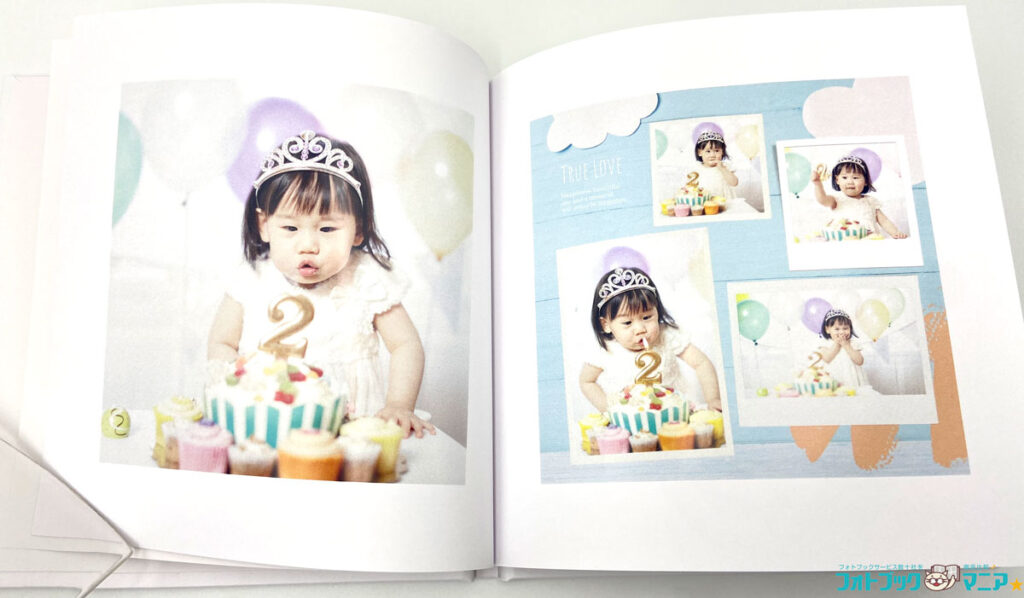
本のように背をのりで接着する製本方法です。
ページの中央部分がやや見えづらくなるため、見開き中央に写真を配置するレイアウトには不向きなことがあります。
合紙綴じとは?

1ページずつ厚紙に貼り合わせた製本方法で、180度パタンとフルフラットに開けるのが特徴です。
見開き全体をひとつの写真で使えるので、パノラマ写真や大きな構図を活かしたい方にぴったりです。
つまり、おしゃれで自由なレイアウトを楽しみたいなら「合紙綴じ」がおすすめ。
ページ全面を使ったダイナミックなデザインや、2ページにまたがる印象的な写真も美しく仕上がります。
③紙の質感がおしゃれなフォトブックを選ぶ
本文にマットな半光沢や無光沢タイプ、または凸凹質感のある特殊な紙を使っているフォトブックは、光沢タイプよりもナチュラルで、おしゃれ感があります。
フォトブック業者により採用している用紙が変わりますので、どのような紙の質感になるかチェックしておきましょう。
本文の用紙だけでなく表紙の質感(表面加工)を選べたり、布表紙など一風変わった個性的な装丁のフォトブックもあります。
ただし、安価な粉体トナータイプのフォトブックの場合は、マットな質感のある用紙を使っていても、トナーのテカリにより用紙の質感が損なわれます。
④テンプレートがおしゃれなフォトブックを選ぶ
フォトブックのデザインを決めるテンプレートには、「レイアウトテンプレート」と「デザインテンプレート」の2種があります。
基本的な「レイアウトテンプレート」は、写真枠と文字枠だけが貼り付けられている簡単なものです。
「デザインテンプレート」は、あらかじめデザインされたテンプレートに写真をはめ込むものです。
「装飾は苦手だけど、おしゃれなフォトブックを作りたい」という人には、デザインテンプレートを検討しましょう。
デザインテンプレートが選べるフォトブックはまだ少ないですが、パソコンからならマイブックは高クオリティなデザインテンプレートに対応しています。スマホからもデザインテンプレートは使用できますが選択肢が少ないです。
また、富士フイルムも、赤ちゃん・子供・旅行などのテーマにピッタリなデザインテンプレートに対応しています。こちらはスマホからも選択肢が豊富です。
⑤おしゃれな装飾スタンプが使えるフォトブックを選ぶ

フォトブックをよりおしゃれに仕上げたいなら、「装飾スタンプ」や「デザイン素材」が使えるサービスを選ぶのがポイントです。
たとえば、背景色や背景画像を設定したり、イラスト・吹き出し・飾り線などのスタンプを写真や文字のまわりに加えるだけで、ぐっと華やかな印象になります。
特にスマホ編集対応で、スタンプを好きな位置に配置できるサービスは少ないですが、富士フイルムのフォトブックなら、スマホからでも自由にスタンプをレイアウト可能。
スマホで手軽に“映える”フォトブックを作りたい方には、使いやすさの面でもおすすめです。
ちょっとしたデコレーションでも、センスのあるスタンプを使えば、おしゃれ度が一気にアップしますよ。
⑥フィルタ・エフェクトの写真加工ができるとエモいフォトブックが作れる


フォトブックの編集ソフトやアプリの中には、写真にフィルターやエフェクトをかけられる機能があるものがあります。
これを使えば、色味や雰囲気を変えて、写真全体の印象をぐっとおしゃれに仕上げることができます。
たとえば
- 「セピア調」でノスタルジックな雰囲気に
- モノクロ加工でスタイリッシュ&ドラマチックに
といったように、フィルターひとつで「エモさ」がグッと引き立ちます。
写真そのものに特別な加工ができなくても、ちょっとしたエフェクトを加えるだけで、おしゃれ度が一段アップします。
自分らしい表現や世界観を大切にしたい方は、フィルター機能が充実しているフォトブックを選んでみてください。
⑦マスク・フレームの切り抜き加工ができるとデザインにこだわったフォトブックが作れる

フォトブックをもっとデザイン性の高い一冊に仕上げたいなら、マスクやフレームによる写真の切り抜き加工ができる編集ソフトを選びましょう。
マスクとは、写真を円形やハート型、星形などに切り抜く加工のこと。
フレームは、おしゃれな飾り枠や縁取りをつける機能です。
これらを使うと、ページのアクセントとして目を引くレイアウトが簡単に作れます。
シンプルな写真でも、形を変えるだけで一気にセンスのある印象に早変わり。
特に、デザインにこだわりたい方や、手作り感のある個性的なフォトブックを作りたい方におすすめの機能です。
おしゃれなフォトブックおすすめ5選!
| サイト名 | 富士フイルム | パーフェクトフォト | マイブック | BON | フォトバック |
|---|---|---|---|---|---|
| 作成した写真 (見開き) |
 |
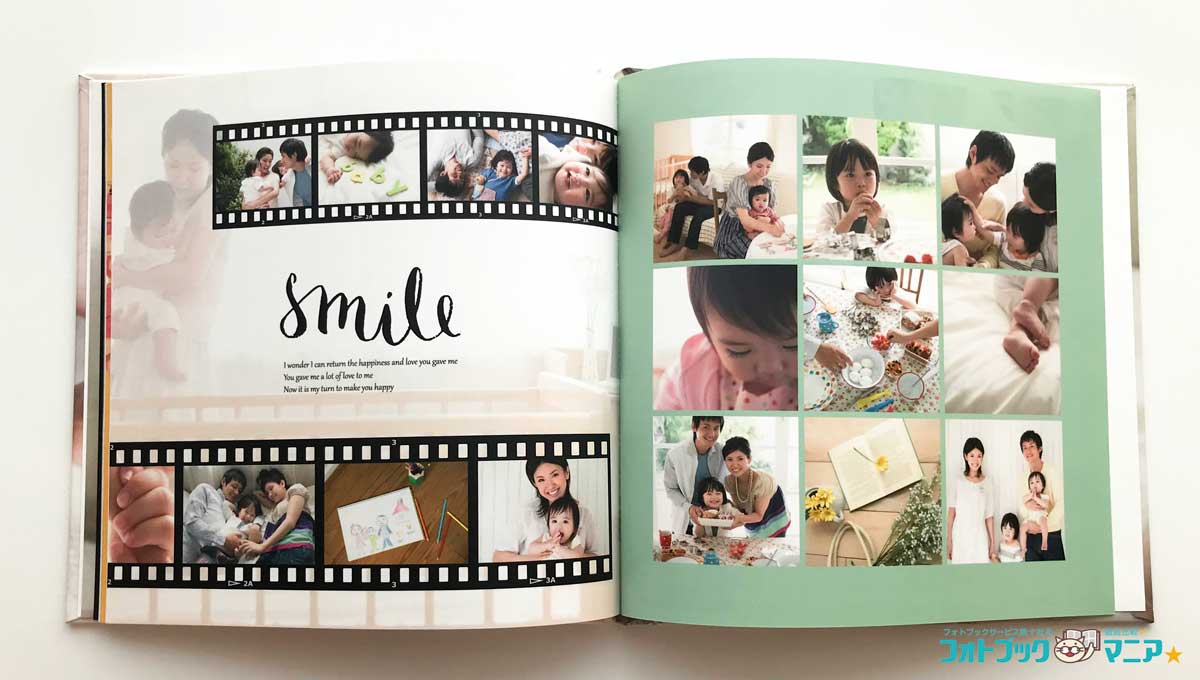 |
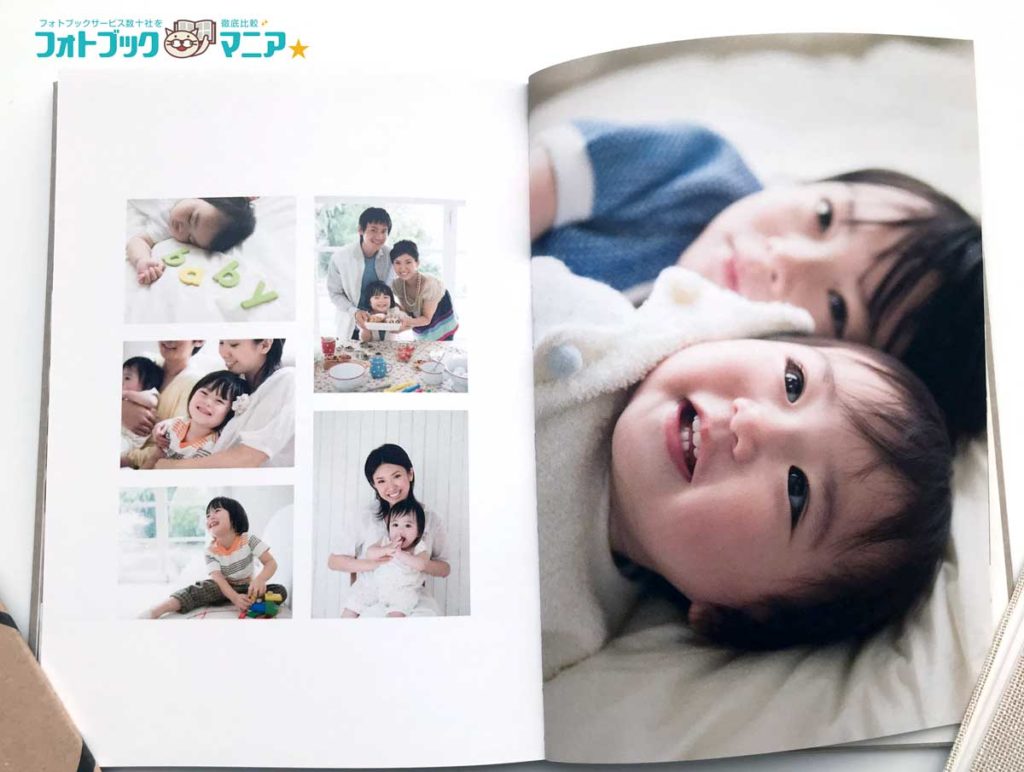 |
||
| 特徴 | 銀塩プリント スタンプが豊富 |
テンプレート充実 6色印刷あり 表面加工選択有 |
PC用テンプレート充実 7色印刷有 表面加工選択有 10Pから作成可 |
麻布表紙 クラフト表紙 PUR製本 |
6色印刷有 マットな紙質 帯付き有 |
|
ハードカバー |
合紙 3,889円 限定クーポン使用 |
無線 4,860円 限定クーポン使用 |
合紙 5,187円 無線 3,457円 限定クーポン使用 |
該当なし | 該当なし |
| 送料 | クーポンで無料 | 無料 | 550円 | 180〜1,000円 | 290〜677円 |
| フォント数 (選び方①) |
豊富 | 豊富 | PCは豊富 スマホは4種のみ |
豊富 | 豊富 |
|
綴じ方の |
合紙綴じ 無線綴じ リング綴じ |
無線綴じ ※PUR製本 |
合紙綴じ 無線綴じ 糸綴じ |
無線綴じ ※PUR製本 |
無線綴じ 合紙綴じ |
| 本文用紙の 光沢感 (選び方③) |
半光沢 | 光沢・無光沢 | 光沢・半光沢 | 無光沢 | 無光沢 |
| デザイン テンプレート (選び方④) |
可能(スマホ/PC) | 可能(スマホ/PC) | 可能(スマホ/PC) | – | – |
| 装飾スタンプ (選び方⑤) |
可能(スマホ/PC) | 可能(PC) | 可能(PC) | – | – |
| エフェクト (選び方⑥) |
可能(スマホ/PC) | 可能(PC) | 可能(PC) | 可能(PC) | – |
| マスク・ フレーム(選び方⑦) |
可能(スマホ/PC) | 可能(スマホ/PC) | 可能(PC) | – | – |
| クーポン | – | – | |||
| 公式 | 公式サイト |
公式サイト | 公式サイト |
公式サイト |
富士フイルム
富士フイルムのハードカバーフォトブックは合紙綴じなので、見開き全面を使った自由なレイアウトでフォトブックをデザインできます。合紙綴じで高画質な「銀塩プリント」のフォトブックとしては、コストパフォーマンスが高いです。

スマホからもパソコンからもブラウザ版ソフトで編集が可能で、装飾スタンプは、センスの良いデザインが豊富に揃っています。
スマホからも自由な位置に装飾スタンプが使えるフォトブックはめずらしく、工夫次第で自分だけのおしゃれなフォトブックを作ることができます。
写真におしゃれな加工ができるフィルタ・エフェクトも豊富なラインナップから選択可能できるので、セピアやモノクロの写真加工をポイントに使ってみましょう。表紙をモノトーンにしてみるのもおすすめです。
本文の用紙は半光沢で上品なツヤがあり、ケースも無料で付属しています。
パーフェクトフォト
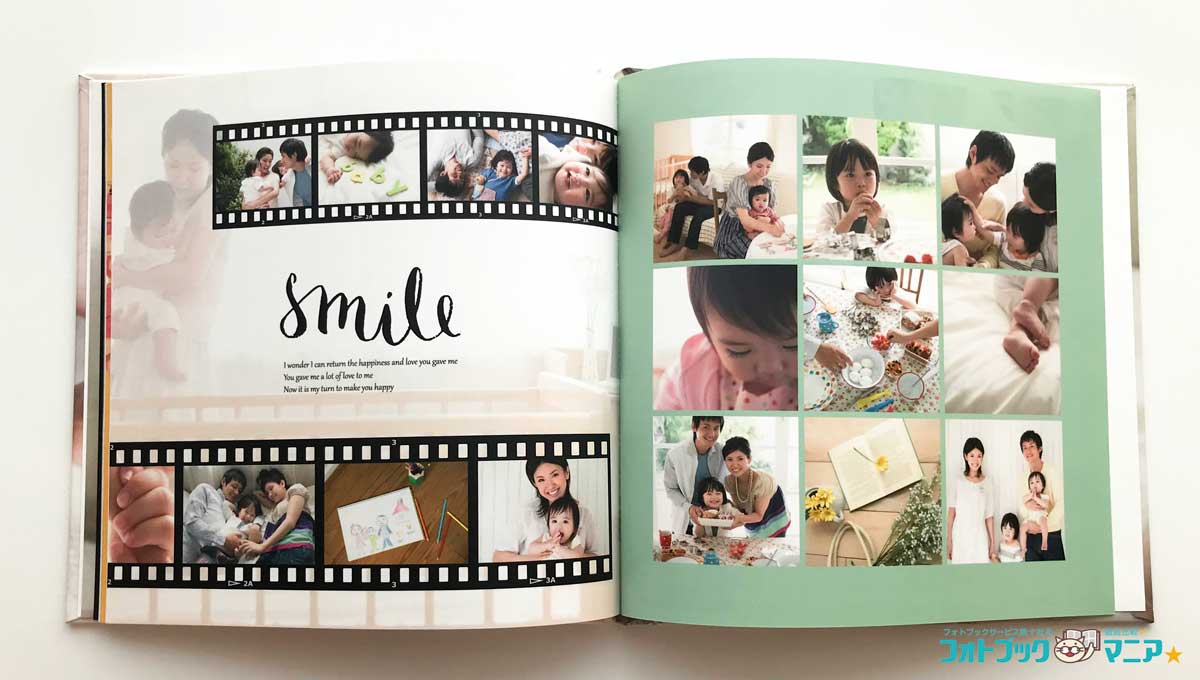
フォトジュエルSのフォトブックは、スマホからもパソコンからも、おしゃれなテンプレートが使えます。
上掲はフィルムのフレームが使えるテンプレートで、写真を入れるだけでおしゃれなフォトブックに仕上がります。
英字のフォントもスタイリッシュですね。
パソコンのオンライン編集機能は秀逸で、スタンプや装飾ツールも充実しています。
パソコンからの編集なら、モノクロやセピア等の写真加工も可能です。
印刷は6色印刷なので、4色印刷タイプの他社より網点は見えにくく、滑らかなグラデーションです。
綴じ方は無線綴じですが、PUR製本なので比較的開きやすいです。
本文用紙は丈夫な表面加工(ラミネート加工)を選択することができ、ツヤツヤの光沢または完全に艶がないマットPP加工も可能です。
マイブック

マイブック テンプレート baby(パソコン編集用のテンプレート)
マイブックは、パソコン用のおしゃれで写真が引き立つ質の良いデザインテンプレートが豊富に揃っている点が大きな魅力のフォトブックです。
パソコンソフト専用のテンプレートのデザインと多様さは、マイブックがダントツです。
ダミー写真とダミー文字が写真枠に貼り付けられていて、利用者がドラッグ&ドロップで自分の写真と差し替えてオリジナル作品に仕上げるテンプレートです。
完成作品の形に仕上げられていますから、デザインのテイストをひと目で判断しやすく、同時に自分の作品の完成イメージを想像しやすくなっています。ソフトの機能はで多彩な写真加工も可能です。
マイブックにはオンライン編集(スマホ・パソコン)にも対応していますが、こちらのデザインテンプレート数はわずかで、自由な編集はできません。![]()
用紙は、表面の加工を艶なしのマットPP加工・光沢のグロスPP加工・半光沢のニス加工から選ぶことができます。
合紙綴じでDreamLabo5000 7色印刷商品の「FLAT」がおすすめです。(ただし、FLATは光沢タイプの用紙のみ)
BON
無印良品 MUJIBOOKSの推薦商品「BONフォトブック」は、
表紙にクラフト紙や麻布を使っているユニークなフォトブックです。
フォトブックの表紙は写真が印刷されている紙表紙が一般的ですが、このような質感のある表紙は、ナチュラルで温かみのあり、おしゃれなフォトブックになります。
BONは全面布張りではなく、表紙のくぼんだ四角いスペースに写真が貼りこまれています。
この写真スペースがあることで、1冊1冊の個性が引き立っています。
一番お気に入りでおしゃれな雰囲気の写真を表紙の枠に入れましょう。
編集ソフトはシンプルで、フリーレイアウト(自由な位置に写真・文字を移動)や、多彩な写真加工はできません。
綴じ方は無線綴じですが、通常より開きやすいPUR製本の無線綴じです。
本文の用紙はツヤが抑えられたマットな用紙です。
BON500円OFFクーポン
有効期限:2025年7月21日
フォトバック
フォトバックは全商品に、ナチュラルな黄身をおびたマットタイプの用紙を使用している、おしゃれで個性的なフォトブックです。
帯付きのフォトブックもあり、市販の文庫本と変わらない装丁のフォトブックも簡単に作ることができます。
レイアウトは、あらかじめ決められたレイアウトから選択するため、写真や文字を自由な位置に動かすことはできませんが、レイアウト枠は写真が引き立つバランスでデザインされています。
ソフトの機能はシンプルで、多彩な写真加工などはできません。
全てのフォトブックが巻きカバー(ジャケット)付きの装丁になっています。
綴じ方は合紙綴じの商品と無線綴じの商品があります。
「ALBUM」の商品だけは粉体トナータイプになりますので、用紙のおしゃれな質感を求めるならその他のフォトブックから選ぶのがおすすめです。
おしゃれなフォトブックの作り方!3つのコツ
1、おしゃれなフリー素材を使ってフォトブックを作る
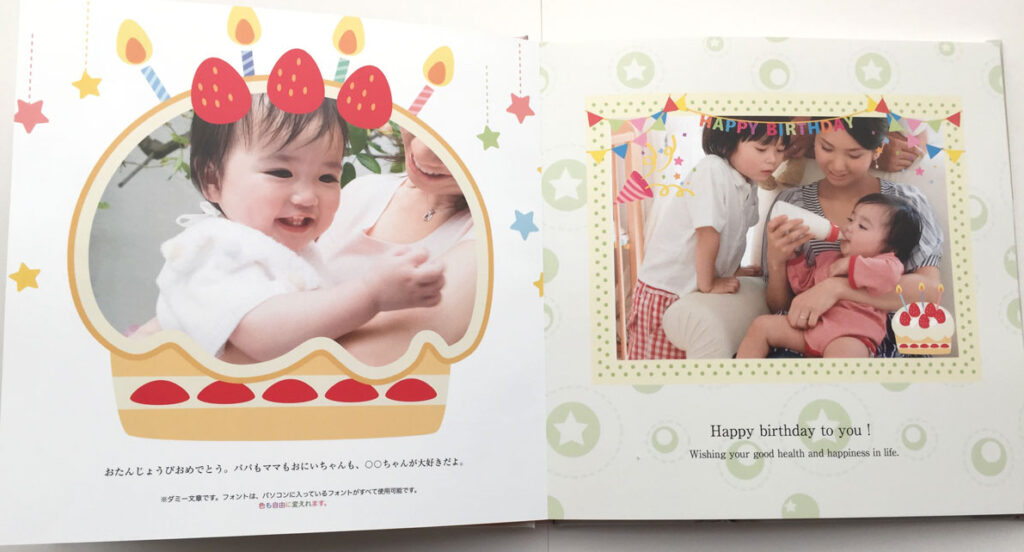
ダウンローフォしたフリー素材を配置(お誕生日・バースデー)
上のお誕生日のフォトブックは、フリーの素材(フレームぽけっとより)を使っています。
フォトブックサイトに気に入ったテンプレートが無くても、編集が自由なフォトブックサイトなら、フリーのおしゃれな素材や、大好きなキャラクターを、自由に貼ることができます。
レイアウト・編集が自由にできて、透過PNG画像(.png)が使えるフォトブックサイトを選びましょう。(フォトブックおすすめランキングで確認)
フォトブックで使える素材サイト一覧はこちら
2、おしゃれなフリーフォントを使ってフォトブックを作る

にフリーフォントのレイアウト
フリーフォントというのは、フォント配信のサイトから無料でダウンロードすることのできるオリジナルフォントのことです。
一風変わったフォントをポイントとして入れるだけで、おしゃれな雑誌やポスターの雰囲気がつくれます。
上掲のフォトブックで使用したフリーフォントはこちら↓
「tahu」https://www.dafont.com/tahu.font
フリーフォントの配信のサイトには、かっこよくおしゃれな洗練されたデザインフォントがたくさんあります。和文書体もとてもユニークな個性を競い合っていて、フォトブックの表紙タイトルや中見出し・キャプションのデザインに役立ちます。作りたい作品のイメージにふさわしいフリーフォントが見つかったら、ぜひ試してみてください。
おしゃれな英語のフリーフォントダウンロードサイト

dafont.com
http://www.dafont.com/
おしゃれな日本語のフリーフォントダウンロードサイト

FONT FREE
http://fontfree.me/
フリーフォントの使い方
フリーフォントは、フォントサイトから圧縮ファイルでダウンロードして解凍し、フォントファイルをFontsフォルダーにインストールすることで使えるようになります。フォントのインストール方法は以下の通りです。
Windows: 解凍したフォントファイルをダブルクリックしてフォントビューアーを開き、インストールボタンをクリックする。
Mac: 解凍したフォントファイルをライブラリのFontsフォルダにドラッグまたはコピーする。
フリーフォントは、「PCにインストールされているフォントを使える編集ソフト」であれば使えます。
フリーフォントが使いたいときは、そのようなダウンロードソフトを使ってオフライン編集するフォトブックで試してください。
なお、既定のフォントだけを使用するダウンロードソフトや、Web上のオンライン編集ソフトでは使えない場合が多いです。
フォントが自由なフォトブックはこちら
3、おしゃれな構図の写真を使ってフォトブックを作る
適当に撮影したスナップ写真は、写真だけでおしゃれ感やハイセンスを感じさせるページにはならないものです。
写真の切り取り方(トリミング)を工夫したり、印象的な構図の写真と、おしゃれでハイセンスなページになります。
撮影時からフォトブックのデザインを意識してみましょう。
印象的な写真でフォトブックを飾りたいときは、あらかじめ構図を固めてから撮影するのがおすすめです。風景写真だけでなく、子供も含めた人物写真やペットの写真などでも同様です。
まとめ
フォトブックをおしゃれに仕上げるには、ただ写真を並べるだけでは足りません。
テンプレートのセンスやフォント、写真加工機能、紙の質感まで、細かなポイントが“仕上がりの印象”を大きく左右します。
本記事では、実際にいくつものフォトブックを作ってきた経験から、「これはおしゃれに仕上がる」と感じたおすすめサービスを5つ厳選してご紹介しました。
スタンプやフィルターが豊富で自由な編集ができるもの、ナチュラルな素材感の表紙がおしゃれなもの、テンプレートの完成度が高く誰でもセンスよく仕上がるものなど、それぞれに強みがあります。
大切なのは、自分の作りたいフォトブックのイメージに合ったサービスを選ぶこと。
この記事が、「おしゃれなフォトブックを作りたい!」というあなたの思いを形にするお手伝いになれば嬉しいです。
気になったサービスがあれば、ぜひ公式サイトで実際のデザインや作例をチェックしてみてくださいね。